IV. Câblage de l'automate
programmable
IV.1 Description
Les modems et le port COM de l'ordinateur utilisés
sont configurés conformément à la description.
Après l'établissement de la liaison Télé
service, on peut utiliser les fonctions habituelles, par exemple
transférer le programme utilisateur, changer le mode de fonctionnement
de la CPU où exécuter des tests en ligne.
IV.2
Validité
Avec la série LOGO 0BA6, une liaison modem
analogique entre un PC et le Module LOGO de base 0BA6 est
supportée. La connexion de modem ne peut être configurée
qu'avec le logiciel LOGO Soft Comfort à partir de V6.1, pour
actualiser la version de V6.0 en V6.1 il faut utiliser un centre de mise
à jour dans le menu d'aide du LOGO Soft Comfort.
IV.3 Connexion des composants
Hardware
Pour Connecter LOGO et le PC par un
modem 56k sur un réseau téléphonique analogique il faut
se connecter à un modem analogique local et à modem analogique
décentralisée en utilisant un réseau
téléphonique public (PTSN), nous trouverons dans la figure
ci-dessous les informations nécessaire sur la connexion des composants.
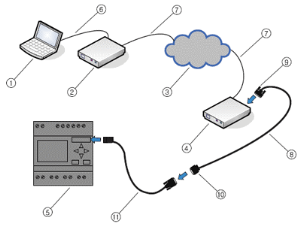
Figure n°31 : Schéma de câblage
de l'automate programmable industrielle
ü (1) PC (Desktop ou Laptop)
ü (2) Modem analogique local (recommandé
: modem INSYS)
ü (3) PSTN (réseau
téléphonique public)
ü (4) Modem analogique
décentralisé (recommandé : modem INSYS)
ü (5) Module de base LOGO
ü (6) Câble RS232 (9-points)
ü (7) Connexion téléphonique
RJ11
ü (8) Câble modem LOGO (Longueur: 0,5
m)
ü (9) et (10) Connecteur avec le texte
visible "MODEM" et "PC CABLE"
ü (11) Câble PC LOGO
IV.4 Informations
complémentaires
Les modems analogiques doivent
remplir les conditions suivantes :
ü Communication par 11 bits (8 bits de
données, 1 bit Stop, 1 bit de parité paire).
ü Capacité de traitement des commandes AT standard
ou commandes de fonction AT standard.
ü Le modem connecté au LOGO doit fournir un
courant au moins de 5 mA par l'intermédiaire du borne 1 de l'interface
RS232 (modem INSYS).
IV.5 Adaptation du port COM
ü Par la commande « Démarrer =>
Paramètres => Panneau de configuration =>
Système », allons dans le menu
« Propriétés système »
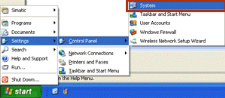
ü Dans la boite de dialogue
« Propriétés système », cliquons sur
l'onglet « Matériel » puis le bouton
« Gestionnaire de périphériques ».
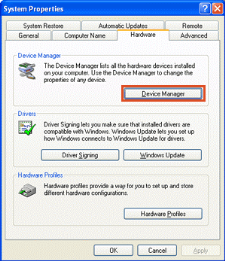
Dans l'arborescence « Gestionnaire de
périphériques », nous allons jusqu'à la ligne
« Ports (COM et LPT) », avec un clic droit de souris, le
menu contextuel du port COM utilisé (COM1) puis sélectionnons la
commande « Propriétés ».
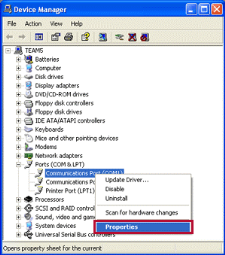
ü Dans la boîte de dialogue «
propriétés du port COM » choisi, nous adaptons les
paramètres dans l'onglet « Paramètres du
port ».
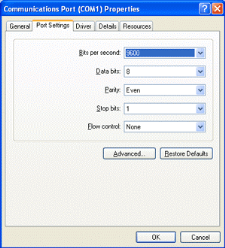
ü Validons par OK pour prendre en compte l'adaptation et
les modifications des paramètres.
IV.5.1 Configuration et établissement de la
liaison Télé service
Pour la création d'une liaison Télé
service analogique entre le PC et un module de base LOGO, veuillons
procéder la manière suivante.
ü Informations modem
· Sélectionnons dans la barre de menu du
logiciel LOGO Soft Comfort l'icone « Outils » puis
choisissons la commande « Etablissement de la connexion
modem »
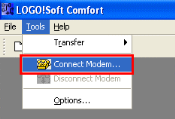
· L'assistant de connexion de modem est
démarré et il vous guide étape par étape. Pour
commencer cliquons sur le bouton « Suivant ».

Cette description présente une première de
configuration nécessaire pour les modems et la liaison
téléphonique. D'autres informations sur ce thème se
trouvent dans l'aide « Outils => Connecter
modem ».
ü Sélection du modem
· Activons l'icone «Modem distant » pour
la configuration du modem décentralisé, puis cliquons sur le
bouton « Suivant ».
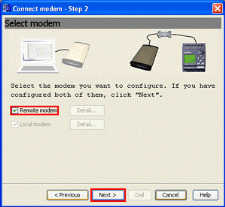
· Le dialogue de configuration de modem local est
appelé automatiquement par l'assistant de liaison modem lors d'une
première configuration.
· D'autres informations sur ce thème se trouvent
dans l'aide « Outils => Connecter modem » puis
« Sélectionner modem »
ü Sélection de la configuration
décentralisée
· Pour créer une nouvelle configuration pour notre
modem distant, sélectionnons l'option « Créer une
nouvelle configuration », ensuite cliquons sur
« Suivant ».
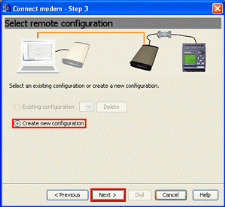
· Si aucune configuration n'est disponible (par exemple lors
d'une première utilisation de l'assistant de modem), la seule option
disponible est « Créer une nouvelle configuration ».
· D'autres informations sur ce thème se trouvent dans
l'aide « Outils =>
Connecter modem » puis Sélectionnons
« configuration décentralisée ».
| 


